2020年04月30日更新
Androidでバックグラウンドで実行中のアプリの停止方法!通知の停止も解説
Androidスマホではバックグラウンドで動作するアプリがあり、思わぬバッテリーやパケットの消費を引き起こすことがあります。ここではAndroidスマホのバックグラウンドで実行中のアプリについての説明と、それらの停止方法・通知の停止方法をあわせて紹介します。

目次
- 1Androidでバックグラウンドで実行中のアプリの停止方法!~バックグラウンドで実行中とは?~
- 2Androidでバックグラウンドで実行中のアプリの停止方法!~放置してるとどうなる?~
- ・スマホの容量やバッテリーを消費する
- ・他のアプリが強制終了してしまう場合も
- ・スマホの勝手な再起動も起こる
- 3Androidでバックグラウンドで実行中のアプリの停止方法!~動作を停止させる方法~
- ・自分で起動させたAndroidアプリの停止方法
- ・常駐アプリの停止方法
- ・アプリを無効化する
- 4Androidでバックグラウンドで実行中のアプリの停止方法!~「バックグラウンドで実行中です」の通知を消す方法~
- ・「バックグラウンドで実行中です」の通知を無効化してくれるアプリ
- ・バックグラウンドの不要なアプリは停止して快適なスマホにしよう
Androidでバックグラウンドで実行中のアプリの停止方法!~バックグラウンドで実行中とは?~
Androidスマホには、自分でインストールして起動させたAndroidアプリ以外にも、初期状態からAndroid OSに組み込まれていて常に起動していたり、電源が入っているだけで自動的に起動し動作する仕組みを持った、バックグラウンド上で密かに動作しているアプリというのが実は存在しています。
これらはまとめて「常駐アプリ」と呼ばれ、ユーザが何もしなくてもAndroidスマホが便利に使えるよう調整してくれたり、AndroidアプリやAndroid OSのアップデートをしてくれたりと便利な動作をしてくれるものがあります。
しかし中には、単にAndroidスマホのバッテリーやパケットをいたずらに消費するだけで、必要性をそれほど感じないアプリが起動していることもあります。
しかも自分でインストールしなくても初期状態からAndroidスマホに組み込まれているアプリについては、その存在に気がつかないままAndroidスマホを使っているということも多々あります。
また、自分で起動させたAndroidアプリであっても、終了させたつもりが実は実行中のままになっている場合もあります。
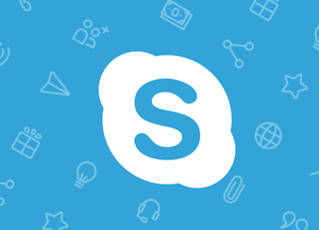 Skypeが勝手に起動する?自動起動を停止する/させない方法は?
Skypeが勝手に起動する?自動起動を停止する/させない方法は?Androidでバックグラウンドで実行中のアプリの停止方法!~放置してるとどうなる?~
Androidスマホのバックグラウンドで、通知もなく知らない間に動作し実行中になっているAndroidアプリ。そのまま放置していてもスマホが使えなくなるわけではありませんが、放置しているとどのようなことが起こるのでしょうか。
スマホの容量やバッテリーを消費する
まず、バックグランドで実行中のAndroidアプリであっても、AndroidスマホのOSにとっては通常のアプリと何ら変わりません。同じようにバッテリーを消費しますし、アプリを実行するためのメモリ容量も消費します。自動的にネットワークに接続して通信をするアプリであったら、Wi-Fiに接続していない限りはパケットも消費します。
このように、あなたの知らないところでどんどんAndroidスマホのリソースやパケットを使っている可能性は十分に考えられます。
他のアプリが強制終了してしまう場合も
バックグラウンドで動作しているアプリが、Androidスマホのメモリ・CPU・ストレージ(データ保存領域)といったリソースを使うことで、その分あなたが自分で立ち上げたAndroidアプリに割り当てられるリソースが減ります。
ですから、使いたいアプリが十分なリソースを割り当てられないために正常に動かず強制停止やフリーズをしてしまったり、Androidスマホそのものがフリーズして動かなくなるなどの影響が出る場合もあります。
スマホの勝手な再起動も起こる
バックグラウンドで実行中のアプリも含め、色んなAndroidアプリが動作してAndroidスマホのリソースを消費し続けると、Androidスマホは危険を察知して保護機能が働いたりOSが異常終了したりして、スマホが勝手に再起動してしまうことがあります。
電話中であればもちろん通話は切れますし、ネットワークに接続して通信中であったらそれも突然切れますので、思わぬデータ消失や送信データがうまく相手に届かないといったことが起こる可能性もあります。
このように、バックグラウンドで動作しているアプリについて知らずにAndroidスマホを使用していると、本来スマホが持っている能力が十分に感じられなかったり、突如の異常終了や再起動に悩まされることになるかもしれません。
 スマホが勝手に再起動する原因・対処法
スマホが勝手に再起動する原因・対処法 Androidスマホがフリーズ(固まる)して画面が動かない原因・対処法
Androidスマホがフリーズ(固まる)して画面が動かない原因・対処法Androidでバックグラウンドで実行中のアプリの停止方法!~動作を停止させる方法~
まずここまでで、Androidスマホにはバックグラウンドで知らない間に動作するAndroidアプリがあることと、それらがもたらす影響についてはおわかりいただけたと思います。
ここからは、Androidスマホのバックグラウンドで実行中になっているAndroidアプリを終了させる方法・手順について、話を進めていきます。
自分で起動させたAndroidアプリの停止方法
まずは、自分で起動させてそのまま終了されず、バックグラウンドで実行中のままになっているアプリを終了させる方法を説明します。
1.Androidスマホの画面下にある□ボタン(アプリ履歴ボタン)をタップします。Androidの機種によっては、□が2つ重なっているデザインだったりと少し見た目が異なる場合がありますが、機能としては同じです。
2.自分で起動させたアプリのうち、現在も動作しているものの一覧がスライド形式で表示されます。停止させたいアプリがあれば「×」ボタンをタップするか、右にスワイプすればそのアプリは終了して画面から消えます。
もし全てのアプリを一括で終了させたい場合には「全て終了」ボタンをタップすれば、一発で終了します。
常駐アプリの停止方法
次は、自分で起動した覚えがないけどいつの間にかAndroidスマホのバックグラウンドで動作している、いわゆる「常駐アプリ」も含めたアプリの終了方法です。
1.Androidスマホのホーム画面上などにある「設定」アイコンをタップし、設定画面を開きます。その中の「画面・音・アプリ」というアイコンをタップします。
ちなみにこの画面も、Androidスマホの機種によっては少しデザインや名称が異なっていることがありますが「アプリ」という言葉があるメニューをタップしてください。
2.「アプリ」をタップします。
3.Androidスマホにインストールされているアプリ一覧が表示されます。「すべてのアプリ」をタップすると「すべてのアプリ・有効・無効」の中から選択できるようになるので「有効」をタップします。
4.現在Androidスマホ上で動作しているアプリのみに絞り込みがされます。この中から、終了させたいアプリを選んでタップします。
5.そのアプリの詳細情報画面になります。「強制停止」をタップします。
6.本当に終了するか確認してきますので、「OK」をタップするとそのアプリを強制的に停止させることができます。同時に、そのアプリが使っていたメモリも開放されます。
Androidシステムアプリも停止させるには
手順4の有効アプリ一覧を表示させた時に、右上の「メニュー」をタップするとさらにメニューが出てきます。ここで「システムを表示」をタップすると、Androidシステムとして動作している、より細かいアプリ一覧も含めて表示されるようになります。
これで、さらに細かく多くのアプリを停止できるようになりますので、メモリ容量が本当に少ない場合やAndroidシステム内部のことに詳しい方には有効です。
しかし、Androidシステムが動作させているアプリは聞いたことのない名称のものが多く、強制停止させてしまうと中にはAndroidスマホが正常に動かなくなってしまうこともあります。(スマホを再起動すれば復旧します)
Androidシステムのアプリについては、強制停止させた後にスマホがちゃんと動いているか確認するようにしてください。よくわからない場合は触らない方が無難でしょう。あくまで上級者向けの方法として紹介します。
「有効」なアプリへの絞り込みができない場合
Androidスマホの中には、手順3で示した有効アプリの絞り込みができないものも一部存在しますので、その際の手順についても説明します。まずは手順2の画面で「メモリ」をタップします。
すると、Androidスマホのメモリ使用状況詳細画面が開きます。ここにある「アプリのメモリ使用状況」をタップします。
過去3時間以内に動作していたAndroidアプリの一覧が表示されます。「Android OS」や「システムUI」などAndroidスマホの稼働に必要不可欠なアプリ以外の中から、停止させたいアプリがあればタップします。
ただし、ここで表示されている一覧は過去3時間の間に動作したアプリの履歴一覧です。現在すでに停止済みのアプリも表示されますので注意してください。
右上の「メニュー」をタップすると「強制停止」のメニューが出てくるので、これをタップすることでアプリの停止ができます。
ちなみに強制停止を実行しても、この画面は変化しませんので一見停止していないように見えますが、実行中であればちゃんと停止しています。また、すでに停止済みのアプリであっても「強制停止」のメニューは常に出ますので、今も実行しているのかすでに停止しているのかは見分けがつきません。その点では少しわかりにくい画面かもしれません。
アプリを無効化する
Androidシステムアプリや、スマホの初期状態からすでにインストールされていたアプリの一部については「無効化」をすることができます。この無効化とは、その名の通りアプリを使えなくして今後一切起動してこなくする動作です。今後使わないと分かっているアプリについてはこの無効化を行うことで、毎回強制停止をしなくてもよくなります。
手順は以下になります。「常駐アプリの停止方法」の手順4まで進めたのち、任意のアプリをタップして詳細画面にします。この時に「無効にする」ボタンが表示されていれば、ボタンをタップすれば無効化完了です。これでこのアプリは以後起動してこなくなります。
もし万が一、無効化したことでAndroidスマホの動きがおかしくなった場合は、同じ手順でアプリの詳細画面を開くと「無効化する」だったボタンが「有効化する」ボタンに変わっていますのでこれをタップしてください。再度起動してくるようになります。
なお下の図で示すように、無効化できないアプリの場合は「無効にする」ボタンがグレーアウトして押せない状態になっています。また、自分でインストールしたアプリの場合は「アンインストール」ボタンが表示されています。どちらも、無効化することができないとわかります。
無効化できるアプリを一覧表示
Androidアプリによって、無効化できるものとそうでないものがありますが、これは各アプリの詳細画面までたどってみないと無効化できるかできないかがわからないのでめんどくさいと感じるかもしれません。そのような場合に、無効化可能なアプリを一覧表示してくれる「Aplin ポスト無効化マネージャ」という便利なアプリがあります。
他のAndroidアプリ同様、Playストア(Google Play)よりダウンロードできます。
使用方法は以下です。
1.起動すると、Androidスマホ内にインストールされている全てのアプリ一覧が表示されます。この状態で左上の「全て」をタップします。
2.メニューが出てきますので「無効化可能」をタップします。
3.これで、Androidスマホ上で無効化可能なアプリのみに絞り込まれました。ここから無効化させたいアプリをタップします。
4.すると、Androidの設定画面からたどった時と同様、アプリの詳細画面が表示されます。ここからすぐに無効化することができますので、複数のアプリを無効化したい場合などは手間は少なくなります。
有効化に戻したい際は、手順2のメニューで「無効化済み」を選択すれば現在無効化されているアプリ一覧に絞り込まれるので、ここから再度戻すことができます。
Androidでバックグラウンドで実行中のアプリの停止方法!~「バックグラウンドで実行中です」の通知を消す方法~
Androidスマホのバックグラウンドで動作しているアプリは、知らない間に実行中になっていることが多いのは先に説明した通りです。一方、Android OSのバージョンが8.0以降では、メモリやアプリの使用状況をよりわかりやすく利用者に通知するため、「○○個のアプリがバックグランドで実行中です」という通知をする機能が搭載されるようになりました。
どんなAndroidアプリがバックグラウンドで実行中なのかわかるので便利な機能なのですが、バックグラウンドで実行中になっているアプリが1つでもあれば定期的に通知をしてくるので、毎回毎回通知を消すのはちょっと邪魔に思えるかもしれません。
「バックグラウンドで実行中です」の通知を無効化してくれるアプリ
場合によっては煩わしいこの通知、無効化してくれるアプリが存在します。種類はいくつかありますが、代表的なものとして「Hide “running in the background” Notification」があります。これを使えば、Androidスマホ上で頻繁に表示される通知を無効化することができます。
ちなみにこのアプリはAndroid 8.0以降にのみ対応しており、お使いのスマホのAndroid OSのバージョンが8.0以前であれば、Playストアで検索しても表示されません。そもそもAndroid 8.0以前ではバックグラウンドアプリの実行通知はされないので、インストールする必要もないということになりますね。
Android 8.0のOSが搭載されたAndroidアプリを使っている方は、ぜひインストールを検討してみてください。
バックグラウンドの不要なアプリは停止して快適なスマホにしよう
バックグラウンドで動作しているAndroidアプリについて説明してきましたが、強制停止や無効化をすることで、Androidスマホの動きが今まで以上に快適になる可能性が高まります。特に購入から時期が経ってスペック不足気味であれば、是非とも不要なアプリは停止させるなどの対処を行ってみてください。
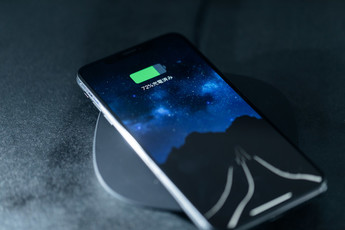 スマホの充電が遅い?原因と解決策を総まとめ!
スマホの充電が遅い?原因と解決策を総まとめ!





































